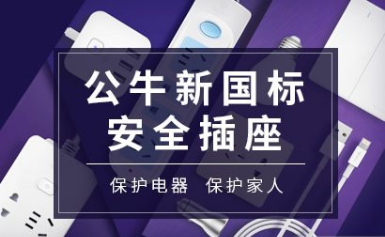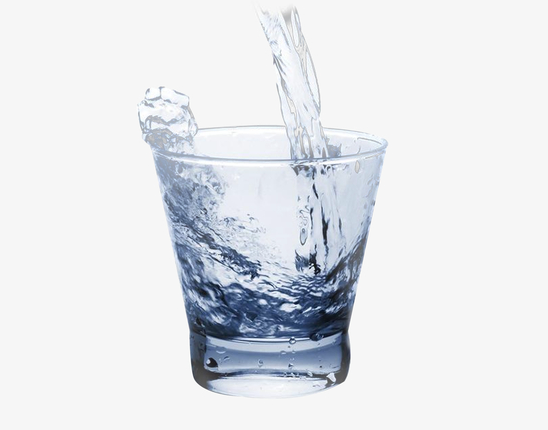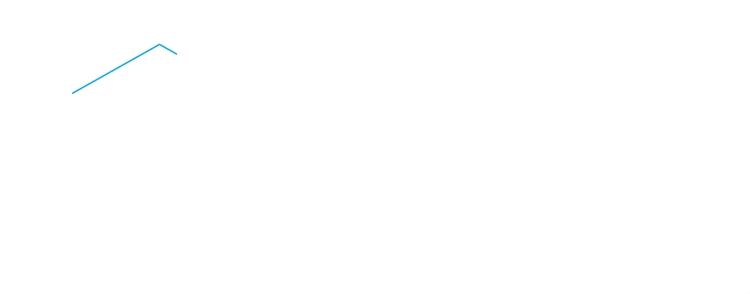現(xiàn)代人使用電腦已經(jīng)成為一種生活方式,幾乎所有的領(lǐng)域都需要電腦的支持,從學(xué)校教育到商業(yè)運營,從娛樂到社交活動,都離不開電腦。今天,我們一起學(xué)習(xí)惠普電腦如何進(jìn)入bios設(shè)置界面?
惠普電腦通常使用F10或者F2按鍵進(jìn)入BIOS設(shè)置界面,具體步驟如下:
1.首先開啟電腦,等待啟動畫面出現(xiàn),啟動畫面通常會顯示惠普的Logo或者其他品牌的Logo。
2.在啟動畫面出現(xiàn)的時候,快速按下F10或者F2按鍵,這樣就可以進(jìn)入到BIOS設(shè)置界面了。
如果按鍵不起作用,可能需要在BIOS中啟用按鍵。
如果您無法進(jìn)入BIOS設(shè)置界面,還可以嘗試以下方法:
1.重啟電腦,不停的按下F10或者F2按鍵,直到啟動畫面出現(xiàn)。
2.如果您使用的是Windows 10操作系統(tǒng),可以通過以下步驟進(jìn)入BIOS設(shè)置界面:
在Windows 10操作系統(tǒng)下,按下Win+I鍵打開“設(shè)置”菜單,選擇“更新和安全”選項,然后選擇“恢復(fù)”選項,在右側(cè)找到“高級啟動”,選擇“立即重啟”按鈕,等待電腦重啟后選擇“疑難解答”>“高級選項”>“UEFI固件設(shè)置”選項,點擊“重新啟動”按鈕,就可以進(jìn)入BIOS設(shè)置界面了。
總之,不同品牌的電腦進(jìn)入BIOS設(shè)置界面的方法可能有所不同,但是通常都可以通過快速按下F10或者F2按鍵來進(jìn)入BIOS設(shè)置界面。如果您還是無法進(jìn)入BIOS設(shè)置界面,可以參考您的電腦品牌的官方文檔,或者聯(lián)系售后服務(wù)尋求幫助。
 2023-03-18
2023-03-18 小嘉
小嘉